نحوه چاپ با چاپگر Canon: موضوعات داغ و راهنمای عملیات در اینترنت
اخیراً، با محبوبیت کار از راه دور و یادگیری آنلاین، تقاضا برای استفاده از چاپگر افزایش یافته است. چاپگرهای کانن به دلیل مقرون به صرفه بودن و عملکرد پایدار، انتخابی محبوب هستند. موارد زیر موضوعات داغ و راهنمای عملیات دقیق در مورد چاپگرهای Canon در اینترنت در 10 روز گذشته است.
1. موجودی موضوعات داغ در 10 روز گذشته

| رتبه بندی | کلمات کلیدی موضوع | روندهای حجم جستجو | سوالات مرتبط |
|---|---|---|---|
| 1 | اتصال بی سیم چاپگر کانن | ↑35٪ | چگونه می توان چاپ مستقیم از تلفن همراه را انجام داد |
| 2 | TS3480 مدیریت گیر کردن کاغذ | ↑28٪ | روش های عیب یابی اضطراری |
| 3 | آموزش پر کردن جوهر سری G | ↑22% | نکات شناسایی جوهر اصلی |
| 4 | قالب بندی و چاپ عکس شناسنامه | ↑18٪ | تنظیمات استاندارد برای عکس های یک اینچی |
2. رویه های عملیاتی اولیه چاپگرهای کانن
1. آماده سازی سخت افزار
• مطمئن شوید که اتصال برق پایدار است
• سینی کاغذ را برای قرار دادن کاغذ A4 بررسی کنید (کاغذ 80 گرم در متر مربع توصیه می شود)
• ماشین های جدید باید تمام نوارهای محافظ را جدا کنند
2. نصب درایور (سیستم ویندوز)
| مراحل | دستورالعمل های عملیاتی | موارد قابل توجه |
|---|---|---|
| 1 | از صفحه پشتیبانی رسمی Canon دیدن کنید | به دنبال نام دامنه "canon.com.cn" بگردید |
| 2 | برای دانلود درایور، مدل محصول را وارد کنید | مانند MG2580s/MF3010 و غیره. |
| 3 | نصب کننده را اجرا کنید | نرم افزار آنتی ویروس را به طور موقت خاموش کنید |
3. تنظیمات اتصال بی سیم
مدل های اصلی از دو حالت پشتیبانی می کنند:
•وای فای دایرکت: خود چاپگر نقاط اتصال را منتشر می کند (رمز عبور پیش فرض روی برچسب دستگاه است)
•اتصال روتر: شبکه را از طریق کنترل پنل انتخاب کنید ← رمز عبور Wi-Fi را وارد کنید
3. راه حل برای مشکلات رایج
| پدیده گسل | دلایل احتمالی | راه حل |
|---|---|---|
| رنگ چاپ روشن است | جوهر کم/نازل مسدود شده است | اجرای یک برنامه تمیز کردن عمیق (حداکثر 3 بار) |
| کاغذ اغلب گیر می کند | تجمع گرد و غبار روی غلتک تغذیه کاغذ | با سواب پنبه ای با الکل بدون آب پاک کنید |
| کارتریج جوهر شناسایی نشد | تماس بد تراشه | پس از قطع برق، کارتریج جوهر را دوباره نصب کنید |
4. مهارت های چاپ پیشرفته
1. چاپ دقیق عکس شناسنامه
از نرم افزار رسمی Canon "Print Studio Pro" استفاده کنید و الگوی "ID Photo" را انتخاب کنید. تنظیمات پیشنهادی:
• وضوح: 600dpi
• نوع کاغذ: کاغذ عکس براق
• تنظیم حاشیه: 5 میلی متر را در بالا و پایین بگذارید
2. تنظیمات چاپ دورو
مدل های پشتیبانی شده باید در ویژگی های چاپ انتخاب شوند:
• چرخش لبه بلند (کلاس سند)
• تلنگر لبه کوتاه (جدول افقی)
توجه: برای دوروی دستی، ابتدا باید صفحات فرد را چاپ کنید، آنها را برگردانید و سپس دوباره در سینی کاغذ قرار دهید.
5. پیشنهاداتی برای خرید مواد مصرفی
| مدل کارتریج | مدل های قابل اجرا | تعداد صفحات استاندارد | ویژگی های امنیتی |
|---|---|---|---|
| PG-845 | سری ام جی | 180 صفحه | کد QR + برچسب لیزر |
| CL-846 | سری G3000 | 250 صفحه | بسته بندی گرادیان رنگ |
از طریق راهنمای ساختاری بالا، کاربران می توانند به سرعت بر روش های عملکرد چاپگرهای Canon از ابتدایی تا پیشرفته تسلط یابند. توصیه می شود برای دریافت بهترین به روز رسانی درایورها، به طور مرتب از وب سایت رسمی Canon بازدید کنید.
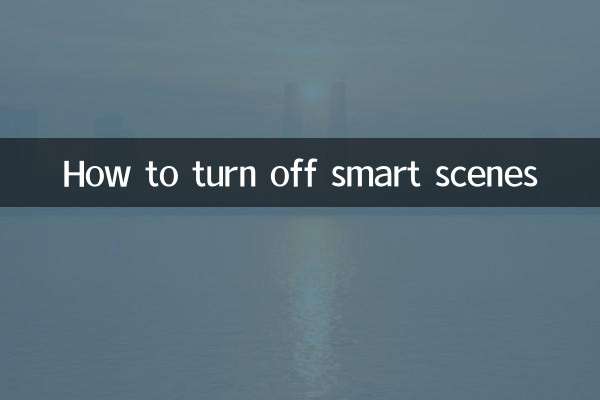
جزئیات را بررسی کنید
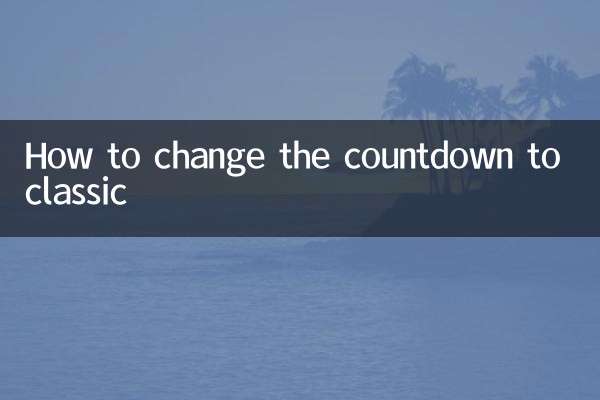
جزئیات را بررسی کنید